Як видалити повторювані рядки та зберегти найвищі значення лише в Excel?
Наприклад, у вас є таблиця покупок в Excel, як перший знімок екрана. Тепер вам потрібно видалити повторювані рядки на основі стовпця Фрукти та зберегти найвищі значення відповідних фруктів у стовпці Сума, як показано на другому знімку екрана. Будь-яке рішення ви можете придумати? Ця стаття поділиться двома трюками для її вирішення.
Видаліть повторювані рядки та зберігайте найвищі значення лише за допомогою VBA
Видаліть повторювані рядки та зберігайте найвищі значення лише за допомогою Kutools для Excel
Легко видаляйте повторювані рядки на основі критеріїв в одному стовпці та зберігайте лише найвищі значення в Excel
Kutools для Excel Розширені комбіновані ряди Утиліта може допомогти користувачам Excel швидко з легкістю з’ясувати максимальне значення мінімального значення кожного елемента в іншому стовпці.
Ця утиліта Advanced Combine Rows також може поєднувати рядки та відокремлювати значення за заданими позначками, або об'єднувати рядки та обчислювати їх суми, кількість випадків, максимальне / мінімальне значення, середні значення тощо.
Видаліть повторювані рядки та зберігайте найвищі значення лише за допомогою VBA
Припустимо, у вас є таблиця, як показано на скріншоті нижче. І цей метод запровадить макрос VBA для видалення повторюваних рядків на основі певного стовпця та збереження найвищих значень лише в іншому стовпці в Excel. Будь ласка, виконайте наступне:
1 Натисніть кнопку інший + F11 одночасно відкрити вікно Microsoft Visual Basic for Applications.
2. клацання Insert > Модуліта вставте наступний код у нове вікно модуля, що відкривається.

VBA: Видаліть повторювані рядки та збережіть найвищі значення
Public Sub DelDupes()
Dim xFilterRg As Range
Dim xCriteriaRg As Range
Dim xAddress As String
Dim xSUpdate As Boolean
On Error Resume Next
xAddress = Application.ActiveWindow.RangeSelection.Address
Set xFilterRg = Application.InputBox("Please select a range:", "Kutools for Excel", xAddress, , , , , 8)
If xFilterRg Is Nothing Then Exit Sub
Set xFilterRg = Application.Intersect(ActiveSheet.UsedRange, xFilterRg)
If xFilterRg Is Nothing Then Exit Sub
On Error GoTo 0
xSUpdate = Application.ScreenUpdating
Application.ScreenUpdating = False
Set xCriteriaRg = ActiveSheet.Cells(1, xFilterRg.Column + xFilterRg.Columns.Count).Resize(2)
xCriteriaRg.Resize(1).Offset(1).Formula = "=COUNTIF(" & xFilterRg(2, 1).Address & ":" & _
xFilterRg(2, 1).Address(False, False) & "," & _
xFilterRg(2, 1).Address(False, False) & ")>1"
With xFilterRg
.Sort key1:=xFilterRg.Cells(1, 1).Offset(0, 1), order1:=xlDescending, Header:=xlYes
.AdvancedFilter Action:=xlFilterInPlace, CriteriaRange:=xCriteriaRg
.Offset(1).SpecialCells(xlCellTypeVisible).EntireRow.Delete
.Parent.ShowAllData
End With
xCriteriaRg.Clear
Application.ScreenUpdating = xSUpdate
End Sub3 Натисніть кнопку F5 або клацніть на прогін для запуску цього VBA.
4. Тепер виходить діалогове вікно. Виберіть стовпці, за якими ви видалите дублікати рядків, і зарезервуйте найвищі значення в них, і натисніть на OK кнопки.

У нашому випадку ми будемо видаляти повторювані рядки за стовпцем Fruit і зберігатимемо найвищі значення в стовпці Сума, тому я вибираю стовпець Fruit та стовпець Amount, як показано на скріншоті вище.
Тоді ви побачите, що повторювані рядки видаляються на основі стовпця Фрукти, а найвищі значення відповідних фруктів зберігаються в стовпці Сума. Дивіться знімок екрана:

примітки:
(1) Вказаний діапазон повинен починатися зі стовпця, за яким ви видалите дубльовані рядки.
(2) Цей VBA може зберігати лише найвищі значення в стовпці відразу за стовпцем, яким ви видалили дублікати рядків.
(3) Цей VBA не працює в Microsoft Excel 2007.
Видаліть повторювані рядки та зберігайте найвищі значення лише за допомогою Kutools для Excel
Наведений вище VBA може бути непростим для деяких користувачів, і він може зберігати лише найвищі значення в стовпці за стовпцем критеріїв. Але Kutools для Excel Розширені комбіновані ряди утиліта допоможе вам легко вирішити цю проблему легко.
Kutools для Excel - Містить понад 300 основних інструментів для Excel. Насолоджуйтесь повнофункціональною 30-денною БЕЗКОШТОВНОЮ пробною версією без кредитної картки! Скачати зараз!
1. Виберіть таблицю, в якій ви видалите повторювані рядки, і збережіть найвищі значення (у нашому випадку виберіть A1: C24), і натисніть Кутулс > зміст > Розширені комбіновані ряди.
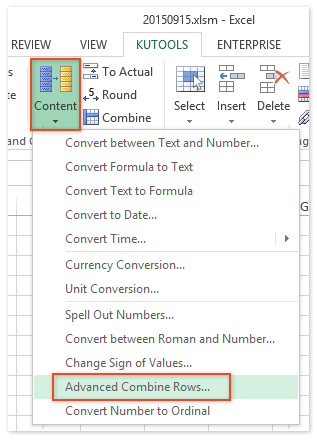
2. У діалоговому вікні "Об'єднати рядки на основі стовпця" відкрийте наступне:
(1) Виберіть стовпець "Фрукти" (за допомогою якого ви видалите дублікати рядків), а потім клацніть на Первинний ключ кнопка;
(2) Виберіть стовпець Сума (у якому ви будете зберігати найвищі значення), а потім натисніть Обчислювати > Макс.
(3) Вкажіть правила комбінування для інших стовпців, як вам потрібно.

3. Натисніть Ok кнопку. І тоді ви побачите, що всі повторювані рядки видаляються на основі стовпця «Фрукти», а в стовпці «Кількість» зберігаються лише максимальні значення відповідних фруктів. Дивіться знімок екрана:

Команда Розширені комбіновані ряди утиліта Kutools для Excel може легко об’єднати рядки в один стовпець, а потім також обчислити інші стовпці на основі цих стовпців, наприклад Сума, Кількість, Макс, Мін, Продукт тощо. Клацніть на 60-денну безкоштовну пробну версію, без обмежень!
Демонстрація: видаліть повторювані рядки та зберігайте найвищі значення лише в Excel
Найкращі інструменти продуктивності офісу
Покращуйте свої навички Excel за допомогою Kutools для Excel і відчуйте ефективність, як ніколи раніше. Kutools для Excel пропонує понад 300 додаткових функцій для підвищення продуктивності та економії часу. Натисніть тут, щоб отримати функцію, яка вам найбільше потрібна...

Вкладка Office Передає інтерфейс із вкладками в Office і значно полегшує вашу роботу
- Увімкніть редагування та читання на вкладках у Word, Excel, PowerPoint, Publisher, Access, Visio та Project.
- Відкривайте та створюйте кілька документів на нових вкладках того самого вікна, а не в нових вікнах.
- Збільшує вашу продуктивність на 50% та зменшує сотні клацань миші для вас щодня!


